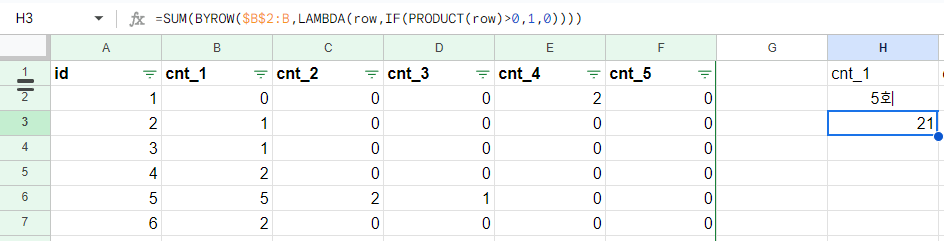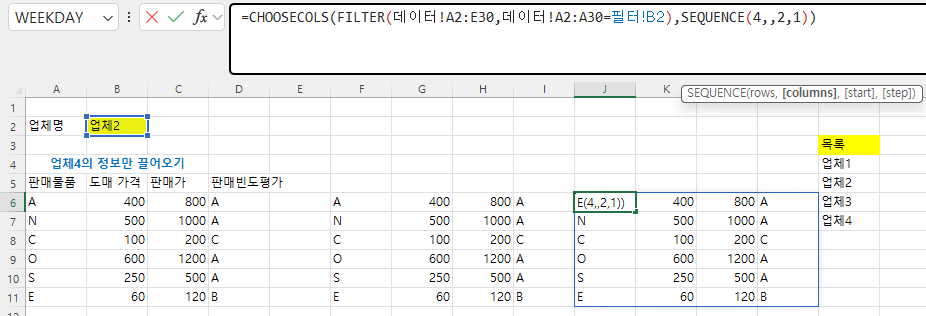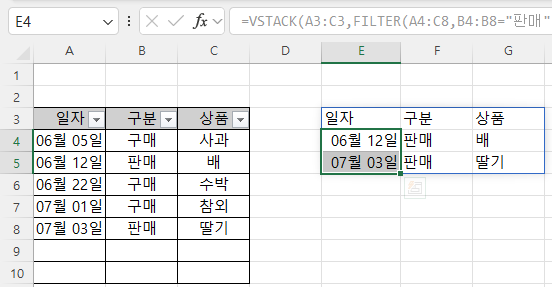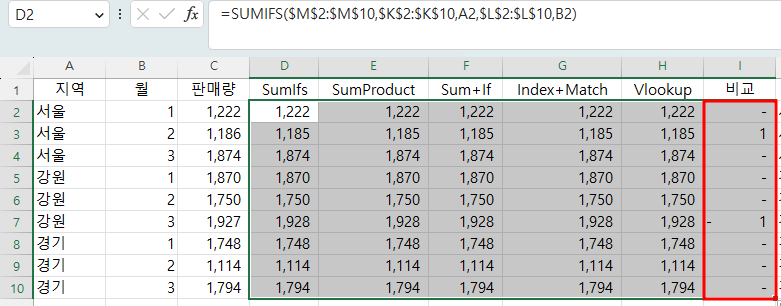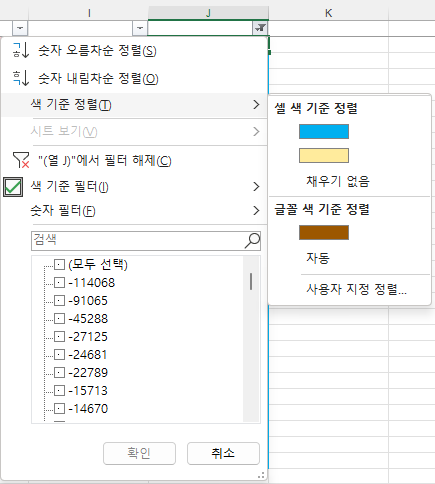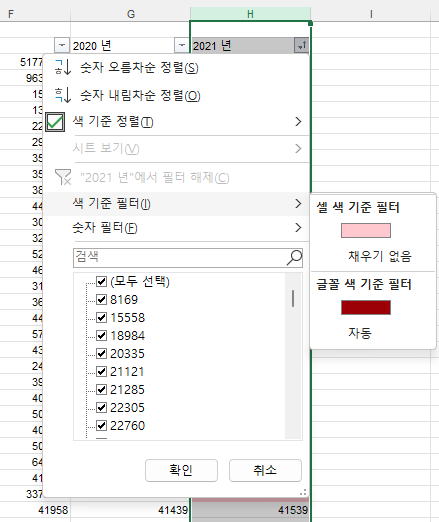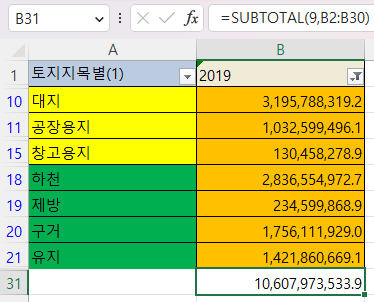1. 엑셀과 구글 스프레드시트의 비교 엑셀은 Microsoft 365에서만 ByRow 함수가 지원되는데,구글 스프레드시트는 인터넷에서만 실행되지만 ByRow와 ByCol 함수를 모두 지원합니다. 아래와 같이 =by까지 입력하면 그 아래 BYCOL과 BYROW가 표시되고, 간단한 함수에 대한 설명, 여기서는 "행 별로 범위를 그룹화합니다."라고 표시됩니다. 또한 탭키를 눌러 BYROW를 선택하면인수가 표시되는데, 배열_또는_범위가 활성화되고, 람다가 두 번째 인수로 표시됩니다. 이에 비해 Excel에서는 인수로 array가 활성화되고, 두 번째 인수가 function이라고 표시됩니다. function이라고 표시되지만 Lambda인 것은 동일합니다. 2. 구글 스프레드시트에서 ByRow 함수 적용 위 파..